모든 컴퓨터에는 네트워크에서 식별하는 데 도움이 되는 이름이 있습니다. PC를 설정할 때 이 이름을 변경했거나 기본 이름을 사용하고 있을 수 있습니다. Windows 10에서 컴퓨터 이름을 찾는 방법이 궁금할 수도 있습니다. 걱정하지 마세요. 쉽습니다!
Windows 10 컴퓨터 이름을 빠르게 찾는 다양한 방법을 알려 드리겠습니다.
1. 키보드 단축키 사용
컴퓨터 이름을 찾는 가장 빠른 방법은 Windows 키 + Pause/break를 누르는 것입니다. . 그런 다음 컴퓨터 이름 옆에 있는 답을 찾아보세요.
키보드에 일시 중지/중단이 없을 수 있습니다. 열쇠. 많은 최신 키보드는 그렇지 않습니다. 그렇지 않은 경우 다른 간단한 기술을 사용하십시오.
2. 시작 버튼 사용
오른쪽 클릭 시작 버튼. 그러면 선택 목록이 열립니다. 시스템을 클릭합니다. , 설정 창이 열립니다. 기기 이름 옆을 확인합니다. 답을 찾기 위해.
3. 명령 프롬프트 사용
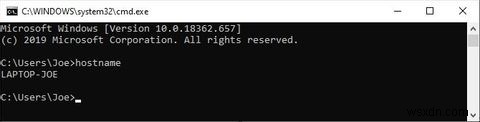
Windows 키 + R 누르기 실행을 엽니다. cmd 입력 확인을 클릭합니다. (또는 Enter 키를 누릅니다. .) 명령 프롬프트가 열립니다. 호스트 이름 입력 Enter 키를 누릅니다. . 그러면 다음 줄에 컴퓨터 이름이 출력됩니다.
4. Cortana 사용
Cortana 또는 시작 메뉴 검색을 사용할 수 있습니다. 작업 표시줄에서 Cortana를 선택하거나 시작을 누릅니다. , 컴퓨터 이름 검색 . PC 이름 보기를 클릭합니다. 결과에서 기기 이름 옆을 확인합니다. .
5. 설정 사용
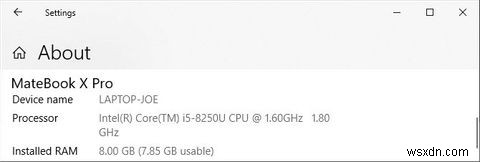
Windows 키 + I 누르기 설정을 엽니다. 시스템> 정보를 클릭합니다. 기기 이름 옆에 있는 .
Windows 10 컴퓨터의 이름을 바꾸는 방법
이제 Windows 10 컴퓨터 이름을 알게 되었으며 다양한 방법으로 찾을 수 있습니다.
이름을 변경하고 싶다면 Windows 10에서 PC 이름 변경 방법을 꼭 읽어보세요.
